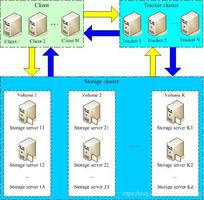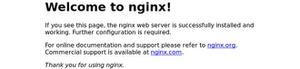windows下安装mysql-8.0.18-winx64的教程(图文详解)
1、下载安装包
安装包现在地址:
https://dev.mysql.com/downloads/mysql/
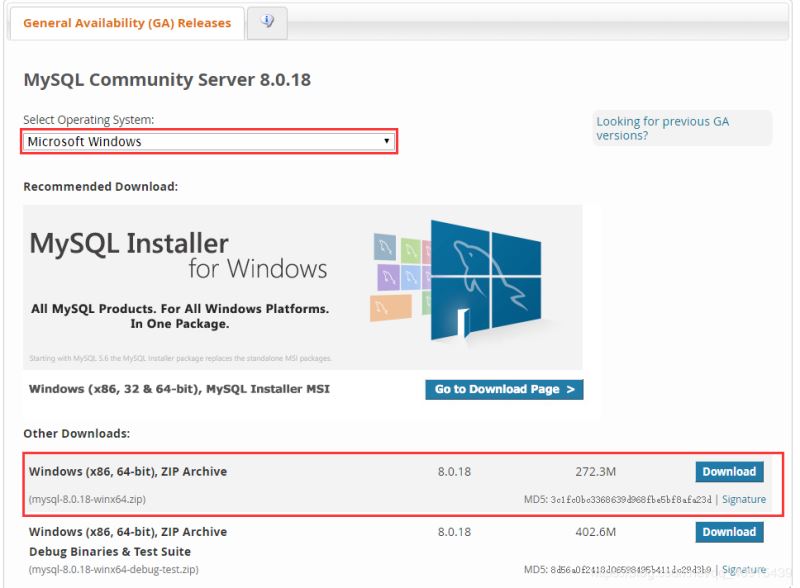
2、解压缩至安装目录
解压缩下载之后的zip,我这里使用的安装路径为:
C:\Program Files\mysql-8.0.18-winx64
解压缩之后,需要在安装路径下手动创建data文件夹以及my.ini文件
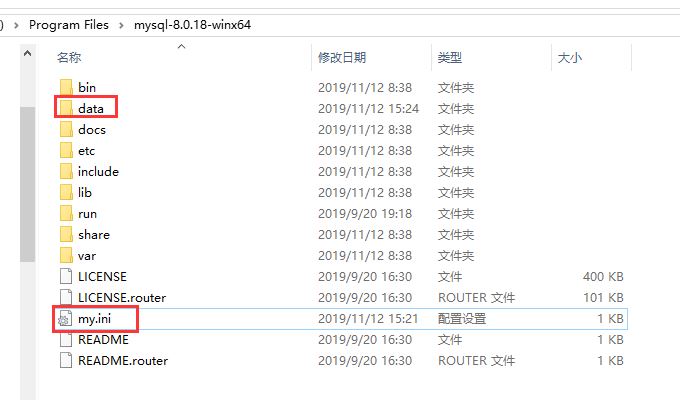
3、配置my.ini文件
编辑my.ini文件的内容
[mysqld]
# 设置3306端口
port=3306
# 设置mysql的安装目录
basedir=C:\Program Files\mysql-8.0.18-winx64
# 设置mysql数据库的数据的存放目录
datadir=C:\Program Files\mysql-8.0.18-winx64\data
# 允许最大连接数
max_connections=200
# 允许连接失败的次数。这是为了防止有人从该主机试图攻击数据库系统
max_connect_errors=10
# 服务端使用的字符集默认为UTF8
character-set-server=utf8
# 创建新表时将使用的默认存储引擎
default-storage-engine=INNODB
# 默认使用“mysql_native_password”插件认证
default_authentication_plugin=mysql_native_password
[mysql]
# 设置mysql客户端默认字符集
default-character-set=utf8
[client]
# 设置mysql客户端连接服务端时默认使用的端口
port=3306
default-character-set=utf8
小贴士:
记得my.ini文件格式要是ANSI格式,否则会报这种错误。
Found option without preceding group in config file
4、初始化并启动mysql服务
使用管理员身份 运行cmd命令,
进入C:\Program Files\mysql-8.0.18-winx64目录
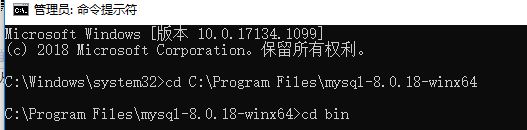
--初始化,会打印数据库密码,记住该密码,后面会用到
mysqld --initialize --console
--这里MySql8是服务的名字,你可以不写或者自己命名一个服务
mysqld --install localmysql
--这里是启动服务名字,就是刚刚命名的名字
net start localmysql
--登陆数据库,这时会让你输入密码
mysql -u root -p
--密码过于难记,修改密码为:123456
set password for root@localhost='123456';
--显示所以数据库
show databases;
初始密码是下面这个字符串。
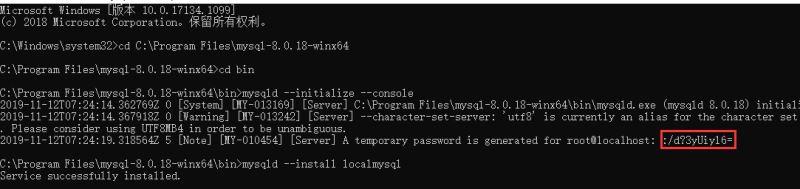
5、安装验证
验证
1、在进程中有mysql的进程
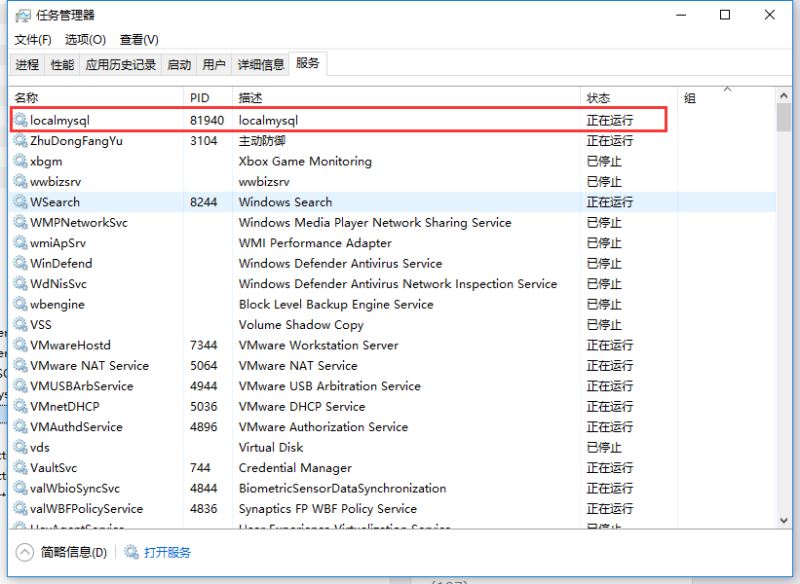
验证
2、使用navicat可以连接到数据库中
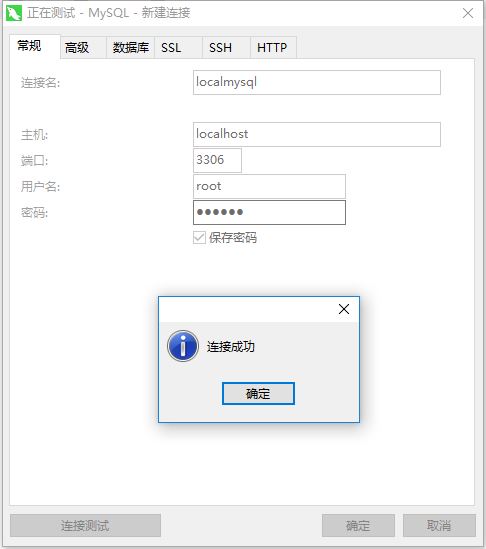
6、创建数据库并运行指定sql文件
mysql -u root -p
create database rexel_hzzg;
执行sql文件
在mysql控制台之外执行
C:\Program Files\mysql-8.0.18-winx64\bin>mysql -uroot -p123456 -Drexel_hzzg<D:\rexel\sql\rexel_hzzg.sql
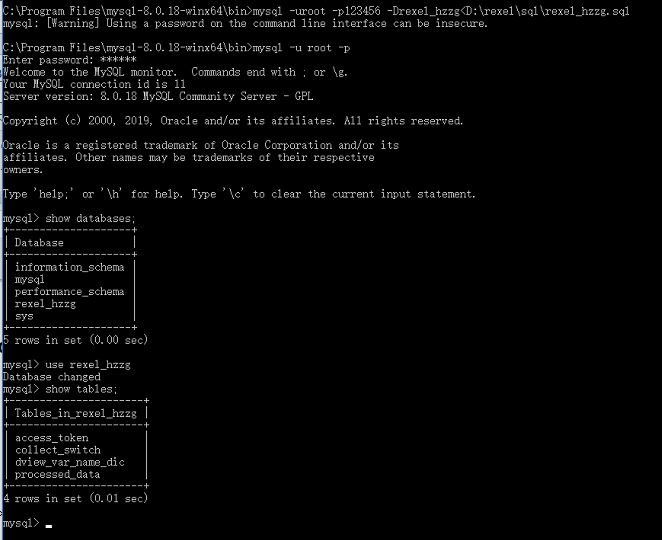
7、停止mysql进程
方式一:
net stop mysql(这样关闭的前题是安装了服务);
方式二:
mysqladmin -u root shutdown(在设置了密码的情况下的命令为mysqladmin -u root -p shutdown)
总结
以上所述是小编给大家介绍的windows下安装mysql-8.0.18-winx64的教程,希望对大家有所帮助,如果大家有任何疑问请给我留言,小编会及时回复大家的。在此也非常感谢大家对网站的支持!
如果你觉得本文对你有帮助,欢迎转载,烦请注明出处,谢谢!
以上是 windows下安装mysql-8.0.18-winx64的教程(图文详解) 的全部内容, 来源链接: utcz.com/p/229998.html